Сви смо били тамо: Прикључите иПхоне на рачунар да бисте се ажурирали на најновију верзију иОС-а, а на половини поступка ажурирања у иТунес-у се појављује порука о грешци. Ваш иПхоне је радио савршено, али сада је веза са иТунес логотипом заглављена на екрану вашег иПхоне-а и неће нестати. Покушавате да ресетујете и вратите, али иТунес вам стално приказује поруке о грешкама. „Мој иПхоне је озидан“, мислите у себи.
Шта је иПхоне од опеке?
Имати опечени иПхоне значи да је софтвер вашег иПхоне-а оштећен до те мере да се не поправља, што чини ваш иПхоне као скупу алуминијумску „циглу“. Срећом, готово је немогуће трајно зидати иПхоне. У овом чланку ћу вам показати како поправити опечени иПхоне .
Како поправити опечени иПхоне
Постоје само три стварна поправка за поправак зиданог иПхоне-а: хард ресет иПхоне-а, рестаурација иПхоне-а или ДФУ-а иПхоне-а. Провешћу вас кроз то како да урадите сва три у доле наведеним пасусима.
Напомена: Ако је могуће, направите резервну копију иПхоне-а пре почетка овог водича. Постоје добре шансе за губитак података током овог процеса, јер иОС обично треба вратити на фабричка подешавања да би се поправио.
1. Тешко ресетујте иПхоне
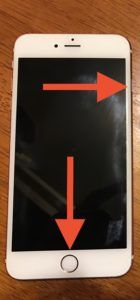
Прва ствар коју треба покушати да се оперира опечени иПхоне је хард ресет. Да бисте то урадили, само притисните дугме за укључивање (горње / бочно дугме) и Хоме дугме (дугме на дну екрана) док се ваш иПхоне не покрене поново и док се на екрану не појави Аппле лого.
Да бисте ресетовали иПхоне 7 или 7 Плус, започните притиском и држањем тастера дугме за смањење јачине звука и дугме за укључивање истовремено. Затим пустите оба дугмета када се Аппле Аппле појави у средини екрана вашег иПхоне-а. Немојте се изненадити ако потраје чак 20 секунди!
ипхоне 7 неће направити резервну копију
Након поновног покретања телефона, поново ће се покренути у иОС или се вратити на екран „прикључи на иТунес“. Ако се повезивање са иТунес логотипом поново појави, пређите на следећи корак.
2. Вратите свој иПхоне помоћу иТунес-а 
Када иПхоне прикаже екран „прикључи се на иТунес“, он је у режим за опоравак . Ако сте већ ресетовали хард ресет и ваш иПхоне и даље приказује везу са логотипом иТунес, морате да прикључите иПхоне на Мац или ПЦ и започнете поступак обнављања. Ево како:
Колико траје процес америчког држављанства?
Кратка реч упозорења: Имајте на уму да ако на рачунару или иЦлоуд-у немате резервну копију, ви ће изгубити податке током овог процеса.
Да бисте вратили иПхоне:
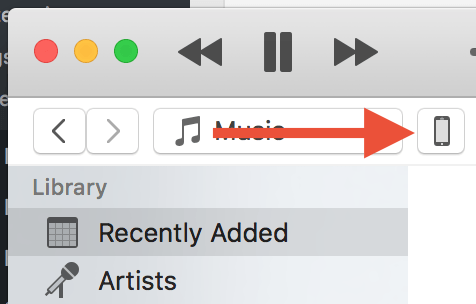
- Отворите иТунес на рачунару и кликните на мало иПхоне дугме у горњем делу иТунес-а.
- Кликните Врати дугме на десној страни екрана.
- У искачућем прозору који се појави потврдите да желите да га вратите.
- Сачекајте око 15 минута да се ваш иПхоне врати на фабричке поставке.
3. ДФУ врати ваш „зидани“ иПхоне
Ако се појави порука о грешци док покушавате да вратите иПхоне, следећи корак у процесу уклањања везе са иПхоне-а је ДФУ да врати телефон. ДФУ опоравак је посебна врста иПхоне обнављања која брише и софтверска и хардверска подешавања, враћајући вашем иПхонеу „чисту плочу“.
Имајте на уму да ће ДФУ враћањем вашег иПхоне-а, попут стандардног враћања, избрисати сав садржај и поставке са уређаја. Ако немате резервну копију, у овом тренутку ћете дефинитивно изгубити податке. Добра вест је да ће ДФУ враћање скоро увек поправити опечени иПхоне. Да бисте извршили ДФУ враћање, следите водич Паиетте Форвард .
батерија за иПхоне брзо се испразни
Поправите свој иПхоне
Ако се ваш иПхоне и даље не обнавља, иПхоне може имати проблем са хардвером и треба га поправити. Ако желите да свој иПхоне унесете у Аппле Сторе на процену и поправак, обавезно закажите састанак на мрежи пре него што свратите. Ако не желите да идете у Аппле Сторе, прочитајте мој чланак о најбоље локалне и мрежне опције поправке иПхонеа .
иПхоне: Необрезан
И ето вам: како да опечите свој опечени иПхоне. У коментарима нам јавите које је од ових решења коначно вратило ваш иПхоне у живот. Хвала за читање!
